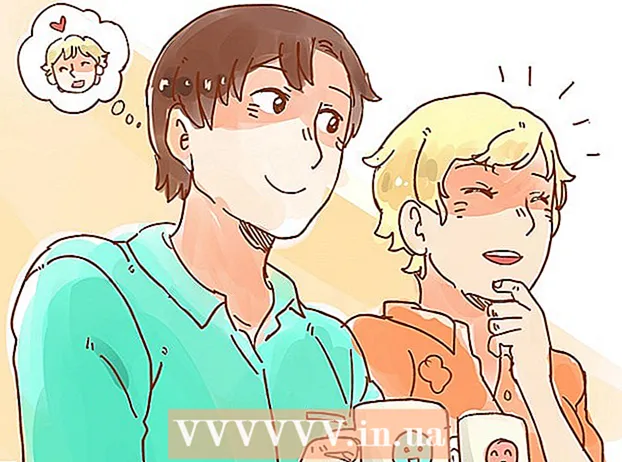İçerik
- adımlar
- Yöntem 1/3: Dizüstü Bilgisayarınızın Sabit Sürücüsünü Harici Sabit Sürücü Olarak Kullanma (Windows, Mac, Linux)
- Yöntem 2/3: Dizüstü Bilgisayar Sabit Sürücüsünü Masaüstü Bilgisayara Bağlama (Windows, Linux)
- Yöntem 3/3: Bir Dizüstü Bilgisayardaki Dosyalara Başka Bir Bilgisayardan Nasıl Erişilir (Yalnızca Mac Bilgisayarlarda)
- İpuçları
- Uyarılar
- Neye ihtiyacın var
Bilgisayarınız bir bileşen sorunu yerine bir yazılım hatası nedeniyle çalışmayı durdurduğunda, dosyalara erişilemez, ancak dosyalar sabit sürücüde saklanmaya devam eder. Bu makale, çalışmayan bir dizüstü bilgisayarın sabit sürücüsündeki verilerin nasıl kurtarılacağını gösterecektir.
adımlar
Yöntem 1/3: Dizüstü Bilgisayarınızın Sabit Sürücüsünü Harici Sabit Sürücü Olarak Kullanma (Windows, Mac, Linux)
 1 Harici bir sabit sürücü muhafazası (kutu) satın alın. Böyle bir durumda, bir dizüstü bilgisayarın sabit diskini yerleştirir ve ardından bir USB kablosu kullanarak bir bilgisayara bağlarsınız; yani kasa, dizüstü bilgisayarın sabit sürücüsünü harici bir sabit sürücüye dönüştürecektir. Farklı dizüstü bilgisayarlar farklı sabit sürücü modelleri kullanır, bu nedenle bir adaptör satın almadan önce arızalı dizüstü bilgisayarınızın özelliklerini kontrol ettiğinizden emin olun. Örneğin, dizüstü bilgisayarınızın 2.5 SATA sürücüsü varsa, 2.5 SATA adaptörüne ihtiyacınız olacaktır.
1 Harici bir sabit sürücü muhafazası (kutu) satın alın. Böyle bir durumda, bir dizüstü bilgisayarın sabit diskini yerleştirir ve ardından bir USB kablosu kullanarak bir bilgisayara bağlarsınız; yani kasa, dizüstü bilgisayarın sabit sürücüsünü harici bir sabit sürücüye dönüştürecektir. Farklı dizüstü bilgisayarlar farklı sabit sürücü modelleri kullanır, bu nedenle bir adaptör satın almadan önce arızalı dizüstü bilgisayarınızın özelliklerini kontrol ettiğinizden emin olun. Örneğin, dizüstü bilgisayarınızın 2.5 SATA sürücüsü varsa, 2.5 SATA adaptörüne ihtiyacınız olacaktır. - Harici kutuların genellikle çevrimiçi mağazalarda satıldığını unutmayın.
Tavsiye: SATA sürücünüz yoksa, bir dizüstü bilgisayar sürücüsüne uyacak bir çanta satın alın; Yalnızca SATA sürücü kasaları bir bilgisayar sürücüsünü (3,5 ") veya dizüstü bilgisayar sürücüsünü (2,5") kabul eder.
 2 Dizüstü bilgisayarınızla aynı işletim sistemine sahip bir bilgisayar bulun. Örneğin, dizüstü bilgisayar Windows çalıştırıyorsa, bir Windows bilgisayarı arayın. Arızalı dizüstü bilgisayar bir MacBook ise, bir macOS bilgisayarı arayın. Dizüstü bilgisayarınızın sürücüsündeki dosyaları barındırmak için bilgisayarınızın sabit sürücüsünde yeterli boş alan olduğundan emin olun.
2 Dizüstü bilgisayarınızla aynı işletim sistemine sahip bir bilgisayar bulun. Örneğin, dizüstü bilgisayar Windows çalıştırıyorsa, bir Windows bilgisayarı arayın. Arızalı dizüstü bilgisayar bir MacBook ise, bir macOS bilgisayarı arayın. Dizüstü bilgisayarınızın sürücüsündeki dosyaları barındırmak için bilgisayarınızın sabit sürücüsünde yeterli boş alan olduğundan emin olun. - Ayrıca, bilgisayarınıza ikinci bir harici sabit sürücü bağlayabilir ve dosyaları ilk harici sabit sürücüden (yani dizüstü bilgisayar sürücüsünden) kopyalayabilirsiniz.
- Bir Linux bilgisayar, bir Windows bilgisayardan dosyaları okuyabilecektir (ancak tersi değil); ancak Linux'a aşina değilseniz, Windows çalıştıran bir dizüstü bilgisayarın sabit diskinden dosyaları kurtarmak için bir Windows bilgisayar kullanmak daha iyidir.
- Mac bilgisayarlar, ana Windows dosya sistemi olan NTFS dosya sistemiyle biçimlendirilmiş sabit sürücülerden dosyaları okur, ancak bu tür sabit sürücülere dosya yazmaz. HFS dosya sistemiyle (bu macOS dosya sistemidir) biçimlendirilmiş sabit sürücüler yalnızca Mac ile kullanılabilir.
 3 Sabit sürücüyü arızalı dizüstü bilgisayardan çıkarın. Elektrik prizinden çıkarın ve ardından pili çıkarın. Dizüstü bilgisayar sabit sürücü çerçevesini bulun ve çıkarın. Sabit sürücü kapağını sökmek için bir tornavida kullanın ve sabit sürücüyü çıkarın. Sabit sürücünün konumu dizüstü bilgisayar modeline bağlıdır. Sabit sürücünün nerede olduğunu öğrenmek için dizüstü bilgisayarınızın yönergelerini (kağıt veya çevrimiçi) okuyun.
3 Sabit sürücüyü arızalı dizüstü bilgisayardan çıkarın. Elektrik prizinden çıkarın ve ardından pili çıkarın. Dizüstü bilgisayar sabit sürücü çerçevesini bulun ve çıkarın. Sabit sürücü kapağını sökmek için bir tornavida kullanın ve sabit sürücüyü çıkarın. Sabit sürücünün konumu dizüstü bilgisayar modeline bağlıdır. Sabit sürücünün nerede olduğunu öğrenmek için dizüstü bilgisayarınızın yönergelerini (kağıt veya çevrimiçi) okuyun. - Bazı dizüstü bilgisayarlar, kapağı açmak ve/veya sabit sürücüyü çıkarmak için özel araçlar gerektirir.Modeli öğrenmek için dizüstü bilgisayarınızın altındaki etikete bakın, ardından "sabit diski dizüstü bilgisayardan [model] nasıl çıkaracağınızı" arayın. Büyük olasılıkla, diskin nasıl çıkarılacağına ilişkin talimatlar ve muhtemelen bir YouTube videosu bulacaksınız. Bazı durumlarda, bilgisayar onarım teknisyeninden diski çıkarmasını istemek daha iyidir.
 4 Dizüstü bilgisayarın sabit sürücüsünü harici kasaya yerleştirin. Sabit sürücüdeki konektörleri dış kasadaki konektörlere bağlayın. Eylemleriniz vaka modeline bağlı olacaktır. Sabit sürücüyü nasıl takacağınızı öğrenmek için muhafaza kılavuzunu okuyun.
4 Dizüstü bilgisayarın sabit sürücüsünü harici kasaya yerleştirin. Sabit sürücüdeki konektörleri dış kasadaki konektörlere bağlayın. Eylemleriniz vaka modeline bağlı olacaktır. Sabit sürücüyü nasıl takacağınızı öğrenmek için muhafaza kılavuzunu okuyun. - Dizüstü bilgisayarınızda bir IDE sabit sürücüsü varsa, sabit sürücü konektörlerinin çıkarılabilir bir adaptörle kapatıldığını lütfen unutmayın. Sabit sürücü konektörlerini harici kasadaki konektörlere bağlamak için bu adaptörü çıkarmanız yeterlidir.
 5 Harici kasayı sürücü ile bilgisayara bağlayın. Dizüstü bilgisayarın sabit sürücüsünü harici kasaya taktığınızda, harici bir sabit sürücü alacaksınız. Bir USB kablosuyla bilgisayarınıza bağlayın.
5 Harici kasayı sürücü ile bilgisayara bağlayın. Dizüstü bilgisayarın sabit sürücüsünü harici kasaya taktığınızda, harici bir sabit sürücü alacaksınız. Bir USB kablosuyla bilgisayarınıza bağlayın.  6 Bilgisayarınıza ikinci bir harici sabit sürücü bağlayın (isteğe bağlı). İkinci bir harici sabit sürücünüz varsa, onu bir USB kablosu kullanarak bilgisayarınıza bağlayın. Masaüstünde bir simge (Mac) veya bildirim (Windows) görünür. Ayrıca sistem, diskin içeriğiyle birlikte otomatik olarak bir pencere açabilir.
6 Bilgisayarınıza ikinci bir harici sabit sürücü bağlayın (isteğe bağlı). İkinci bir harici sabit sürücünüz varsa, onu bir USB kablosu kullanarak bilgisayarınıza bağlayın. Masaüstünde bir simge (Mac) veya bildirim (Windows) görünür. Ayrıca sistem, diskin içeriğiyle birlikte otomatik olarak bir pencere açabilir. - Diskin içeriğini içeren bir pencere otomatik olarak açılmazsa, bir Explorer (Windows) veya Finder (Mac) penceresi açın ve dizüstü bilgisayarın sabit diskine tıklayın. Dosya Gezgini simgesi, mavi klipsli sarı bir klasöre benzer ve ekranın alt kısmındaki görev çubuğunda bulunur. Finder simgesi mavi beyaz bir gülen yüz gibi görünür ve ekranın alt kısmındaki yuvada bulunur.
- Sabit sürücü tanınmıyorsa, fişini çekin ve tekrar takın.
- Sistem sabit sürücüyü tanımıyorsa, büyük olasılıkla hasar görmüştür (yazılım değil). Bu durumda, bir veri kurtarma servisine başvurun, ancak bu tür servislerin çok pahalı olabileceğini unutmayın.
 7 Dosyaları dizüstü bilgisayar sabit diskinden kopyalayın (ilk harici sabit disk). Dosyaları bilgisayarınızın sabit diskine veya ikinci bir harici sabit diske kopyalayın veya basitçe sürükleyip bırakın. Toplam dosya boyutu çok büyükse, kopyalanması birkaç saat sürebilir.
7 Dosyaları dizüstü bilgisayar sabit diskinden kopyalayın (ilk harici sabit disk). Dosyaları bilgisayarınızın sabit diskine veya ikinci bir harici sabit diske kopyalayın veya basitçe sürükleyip bırakın. Toplam dosya boyutu çok büyükse, kopyalanması birkaç saat sürebilir.  8 Explorer (Windows) veya Finder (Mac) penceresini kapatın. Tüm dosyalar kopyalandığında, Explorer veya Finder penceresini kapatmak için X'e tıklayın. Dizüstü bilgisayarın sabit sürücüsü sağlam olduğu için, işletim sistemini yeniden yüklerseniz veya arızalı bileşenleri değiştirirseniz büyük olasılıkla dizüstü bilgisayarda sorunsuz çalışacaktır.
8 Explorer (Windows) veya Finder (Mac) penceresini kapatın. Tüm dosyalar kopyalandığında, Explorer veya Finder penceresini kapatmak için X'e tıklayın. Dizüstü bilgisayarın sabit sürücüsü sağlam olduğu için, işletim sistemini yeniden yüklerseniz veya arızalı bileşenleri değiştirirseniz büyük olasılıkla dizüstü bilgisayarda sorunsuz çalışacaktır.  9 İlk harici sürücünün simgesine sağ tıklayın ve menüden "Çıkar" seçeneğini seçin. Şimdi dizüstü bilgisayarın sabit sürücüsünü bilgisayardan çıkarın.
9 İlk harici sürücünün simgesine sağ tıklayın ve menüden "Çıkar" seçeneğini seçin. Şimdi dizüstü bilgisayarın sabit sürücüsünü bilgisayardan çıkarın.
Yöntem 2/3: Dizüstü Bilgisayar Sabit Sürücüsünü Masaüstü Bilgisayara Bağlama (Windows, Linux)
 1 Bir dizüstü bilgisayar sabit sürücü adaptörü bulun. Bu adaptör ile dizüstü bilgisayar sabit diski, uyumlu bir masaüstü bilgisayara doğrudan bağlanabilir. Farklı dizüstü bilgisayarlar farklı sabit sürücü modelleri kullanır, bu nedenle bir adaptör satın almadan önce arızalı dizüstü bilgisayarınızın özelliklerini kontrol ettiğinizden emin olun. Örneğin, dizüstü bilgisayarınızın 2.5 SATA sürücüsü varsa, 2.5 SATA adaptörüne ihtiyacınız olacaktır.
1 Bir dizüstü bilgisayar sabit sürücü adaptörü bulun. Bu adaptör ile dizüstü bilgisayar sabit diski, uyumlu bir masaüstü bilgisayara doğrudan bağlanabilir. Farklı dizüstü bilgisayarlar farklı sabit sürücü modelleri kullanır, bu nedenle bir adaptör satın almadan önce arızalı dizüstü bilgisayarınızın özelliklerini kontrol ettiğinizden emin olun. Örneğin, dizüstü bilgisayarınızın 2.5 SATA sürücüsü varsa, 2.5 SATA adaptörüne ihtiyacınız olacaktır.  2 Dizüstü bilgisayarınızla aynı işletim sistemine sahip bir bilgisayar bulun. Örneğin, dizüstü bilgisayar Windows çalıştırıyorsa, bir Windows bilgisayarı arayın. Çalışmayan dizüstü bilgisayar bir MacBook ise, macOS çalıştıran bir bilgisayar arayın. Dizüstü bilgisayarınızın sürücüsündeki dosyaları barındırmak için bilgisayarınızın sabit sürücüsünde yeterli boş alan olduğundan emin olun.
2 Dizüstü bilgisayarınızla aynı işletim sistemine sahip bir bilgisayar bulun. Örneğin, dizüstü bilgisayar Windows çalıştırıyorsa, bir Windows bilgisayarı arayın. Çalışmayan dizüstü bilgisayar bir MacBook ise, macOS çalıştıran bir bilgisayar arayın. Dizüstü bilgisayarınızın sürücüsündeki dosyaları barındırmak için bilgisayarınızın sabit sürücüsünde yeterli boş alan olduğundan emin olun. - Bir Linux bilgisayar, bir Windows bilgisayardan dosyaları okuyabilecektir (ancak tersi değil). Ancak, Linux'a aşina değilseniz, Windows çalıştıran bir dizüstü bilgisayarın sabit diskinden dosyaları kurtarmak için bir Windows bilgisayar kullanmak en iyisidir.
 3 Sabit sürücüyü arızalı dizüstü bilgisayardan çıkarın. Elektrik prizinden çıkarın ve ardından pili çıkarın.Dizüstü bilgisayar sabit sürücü çerçevesini bulun ve çıkarın. Sabit sürücü kapağını sökün ve sabit sürücüyü çıkarın - bazı sürücülerin size doğru, diğerlerinin ise yana ve size doğru çekilmesi gerekir.
3 Sabit sürücüyü arızalı dizüstü bilgisayardan çıkarın. Elektrik prizinden çıkarın ve ardından pili çıkarın.Dizüstü bilgisayar sabit sürücü çerçevesini bulun ve çıkarın. Sabit sürücü kapağını sökün ve sabit sürücüyü çıkarın - bazı sürücülerin size doğru, diğerlerinin ise yana ve size doğru çekilmesi gerekir. - Sabit sürücünün konumu dizüstü bilgisayar modeline bağlıdır. Sabit sürücünün nerede olduğunu öğrenmek için dizüstü bilgisayarınızın yönergelerini (kağıt veya çevrimiçi) okuyun.
- Dizüstü bilgisayarınızda bir IDE sabit sürücüsü varsa, sabit sürücü konektörlerinin çıkarılabilir bir adaptörle kapatıldığını lütfen unutmayın. Sürücü konektörlerine erişmek için bu adaptörü çıkarmanız yeterlidir.
- Bazı dizüstü bilgisayarlar, kapağı açmak ve/veya sabit sürücüyü çıkarmak için özel araçlar gerektirebilir. Modeli öğrenmek için dizüstü bilgisayarınızın altındaki etikete bakın, ardından "sabit diski dizüstü bilgisayardan [model] nasıl çıkaracağınızı" arayın. Büyük olasılıkla, diskin nasıl çıkarılacağına ilişkin talimatlar ve muhtemelen bir YouTube videosu bulacaksınız. Bazı durumlarda, bilgisayar onarım teknisyeninden diski çıkarmasını istemek daha iyidir.

Luigi Oppido
Bilgisayar teknisyeni Luigi Oppido, Santa Cruz, California'da bir bilgisayar onarım şirketi olan Pleasure Point Computers'ın sahibi ve teknisyenidir. Bilgisayar onarımı, güncelleme, veri kurtarma ve virüs temizleme konularında 25 yılı aşkın deneyime sahiptir. Ayrıca iki yıldan fazla bir süredir Computer Man Show'u yayınlıyor! Orta Kaliforniya'daki KSCO'da. Luigi Oppido
Luigi Oppido
Bilgisayar teknisyeniÇalışan bir sabit sürücüyü her zaman bir bilgisayardan diğerine taşıyabilirsiniz. Arızalı dizüstü bilgisayarın sabit sürücüsü fiziksel olarak çalışıyorsa, çıkarın ve işletim sistemi kurulu olarak düzgün çalışan bir bilgisayara bağlayın. Sistem diskten önyükleme yapmıyorsa, diskten dosya kopyalamayı deneyin. Önyükleme sektörü zarar görmüşse, onarmayı deneyin.
 4 Masaüstü bilgisayarınızı kapatın, fişini elektrik prizinden çekin ve kasayı açın. Dizüstü bilgisayarınızın sabit diskini bir adaptör kullanarak bilgisayarınızın ana kartına bağlayacaksınız.
4 Masaüstü bilgisayarınızı kapatın, fişini elektrik prizinden çekin ve kasayı açın. Dizüstü bilgisayarınızın sabit diskini bir adaptör kullanarak bilgisayarınızın ana kartına bağlayacaksınız. Bir uyarı: statik elektriği atmak için metal bir nesneye dokunduğunuzdan emin olun veya antistatik bir bileklik takın. Statik elektriğin bilgisayarınızın bileşenlerine zarar verebileceğini unutmayın. Ayrıca halının üzerine aksesuar koymayın.
 5 Bir adaptör kullanarak dizüstü bilgisayarınızı bilgisayarınıza bağlayın. Adımlarınız diskin ve adaptörün türüne bağlı olacaktır, bu nedenle adaptörle birlikte gelen talimatları kullanın.
5 Bir adaptör kullanarak dizüstü bilgisayarınızı bilgisayarınıza bağlayın. Adımlarınız diskin ve adaptörün türüne bağlı olacaktır, bu nedenle adaptörle birlikte gelen talimatları kullanın. - Bir IDE sürücünüz varsa, onu “slave” moduna alın. Modlar disk kutusu üzerinde işaretlenmiştir; başka bir moda geçmek için, sabit sürücü konektörleriyle panelde bulunan belirli bir kontağa veya bir çift kontağa plastik bir kapak (jumper) takmanız gerekir. Dizüstü bilgisayarın sabit sürücüsünü "bağımlı" moda alırsanız, bilgisayarın "ana" sabit sürücüsü ile çakışmaz.
 6 Bilgisayarınızı, dizüstü bilgisayarınızın sabit diskini tanıyacak şekilde yapılandırın. Bilgisayarınızı bir elektrik prizine takın, açın ve BIOS'a girin. Ana ve bağımlı sürücüler dahil olmak üzere dört seçenek sunan “Standart CMOS Ayarları” veya “IDE Yapılandırması” bölümünü bulun. Otomatik algılamak için dört parametrenin tümünün değerlerini değiştirin.
6 Bilgisayarınızı, dizüstü bilgisayarınızın sabit diskini tanıyacak şekilde yapılandırın. Bilgisayarınızı bir elektrik prizine takın, açın ve BIOS'a girin. Ana ve bağımlı sürücüler dahil olmak üzere dört seçenek sunan “Standart CMOS Ayarları” veya “IDE Yapılandırması” bölümünü bulun. Otomatik algılamak için dört parametrenin tümünün değerlerini değiştirin. - Bölüm adları ve seçenekleri BIOS sürümüne bağlıdır.
 7 BIOS'tan çıkın ve bilgisayarınızı yeniden başlatın. Sistemi, yeni diski (dizüstü bilgisayar diski) otomatik olarak tanımalıdır.
7 BIOS'tan çıkın ve bilgisayarınızı yeniden başlatın. Sistemi, yeni diski (dizüstü bilgisayar diski) otomatik olarak tanımalıdır.  8 Yeni bir sürücü açın. Windows'ta bir Gezgin penceresi açın ve yeni sürücüyü bulun. Dosya Gezgini simgesi, mavi klipsli sarı bir klasöre benzer ve görev çubuğunda bulunur. Linux'ta yeni disk "dev" dizininde görünecektir.
8 Yeni bir sürücü açın. Windows'ta bir Gezgin penceresi açın ve yeni sürücüyü bulun. Dosya Gezgini simgesi, mavi klipsli sarı bir klasöre benzer ve görev çubuğunda bulunur. Linux'ta yeni disk "dev" dizininde görünecektir. - Sistem sabit sürücüyü tanımıyorsa, büyük olasılıkla hasar görmüştür (yazılım değil). Bu durumda, bir veri kurtarma servisine başvurun, ancak bu tür servislerin çok pahalı olabileceğini unutmayın.
 9 Dosyaları dizüstü bilgisayar diskinden bilgisayar diskine kopyalayın. Bunu yapmak için Explorer'ı kullanın.Ayrıca dosyaları kopyalayabilir veya harici bir sabit sürücüye sürükleyip bırakabilirsiniz. Toplam dosya boyutu çok büyükse, kopyalanması birkaç saat sürebilir.
9 Dosyaları dizüstü bilgisayar diskinden bilgisayar diskine kopyalayın. Bunu yapmak için Explorer'ı kullanın.Ayrıca dosyaları kopyalayabilir veya harici bir sabit sürücüye sürükleyip bırakabilirsiniz. Toplam dosya boyutu çok büyükse, kopyalanması birkaç saat sürebilir.  10 Dizüstü bilgisayarın sabit sürücüsünü (istenirse) çıkarmak için bilgisayarınızı kapatın ve elektrik prizinden çıkarın. Dizüstü bilgisayarın sabit sürücüsü sağlam olduğu için, işletim sistemini yeniden yüklerseniz veya arızalı bileşenleri değiştirirseniz büyük olasılıkla dizüstü bilgisayarda sorunsuz çalışacaktır.
10 Dizüstü bilgisayarın sabit sürücüsünü (istenirse) çıkarmak için bilgisayarınızı kapatın ve elektrik prizinden çıkarın. Dizüstü bilgisayarın sabit sürücüsü sağlam olduğu için, işletim sistemini yeniden yüklerseniz veya arızalı bileşenleri değiştirirseniz büyük olasılıkla dizüstü bilgisayarda sorunsuz çalışacaktır.
Yöntem 3/3: Bir Dizüstü Bilgisayardaki Dosyalara Başka Bir Bilgisayardan Nasıl Erişilir (Yalnızca Mac Bilgisayarlarda)
 1 Bir FireWire kablosu satın alın. 300-1200 rubleye mal oluyor.
1 Bir FireWire kablosu satın alın. 300-1200 rubleye mal oluyor.  2 Mac bilgisayarınızı (veya dizüstü bilgisayarınızı) bulun. Dizüstü bilgisayarınızın sürücüsündeki dosyaları barındırmak için bilgisayarınızın sabit sürücüsünde yeterli boş alan olduğundan emin olun.
2 Mac bilgisayarınızı (veya dizüstü bilgisayarınızı) bulun. Dizüstü bilgisayarınızın sürücüsündeki dosyaları barındırmak için bilgisayarınızın sabit sürücüsünde yeterli boş alan olduğundan emin olun. Not: bilgisayarınıza ikinci bir harici sabit disk bağlayabilir ve dizüstü bilgisayar diskindeki dosyaları ona kopyalayabilirsiniz.
 3 Bir FireWire kablosu kullanarak arızalı Mac dizüstü bilgisayarınızı Mac'inize bağlayın. Mac'inizin kapalı olduğundan emin olun.
3 Bir FireWire kablosu kullanarak arızalı Mac dizüstü bilgisayarınızı Mac'inize bağlayın. Mac'inizin kapalı olduğundan emin olun.  4 Mac'inizi Hedef Disk Modunda başlatın. Bilgisayarınızda daha eski bir macOS sürümü yüklüyse, bilgisayarınızı açın ve hemen T... macOS 10.4 ve sonraki sürümleri için şu adımları izleyin:
4 Mac'inizi Hedef Disk Modunda başlatın. Bilgisayarınızda daha eski bir macOS sürümü yüklüyse, bilgisayarınızı açın ve hemen T... macOS 10.4 ve sonraki sürümleri için şu adımları izleyin: - Bilgisayarını aç.
- Ekranınızın üst kısmındaki menü çubuğundaki Elma simgesini tıklayın.
- "Sistem Tercihleri" üzerine tıklayın.
- Başlangıç Diski'ne tıklayın.
- "Harici Disk Modu" üzerine tıklayın.
- Hedef Disk Modunda başlatmak için bilgisayarınızı yeniden başlatın.
 5 Dizüstü bilgisayarın sabit sürücüsünün içeriğini içeren bir pencere açmak için bilgisayar masaüstündeki harici sürücü simgesine tıklayın. Masaüstünde böyle bir simge yoksa, dizüstü bilgisayarın sabit diski büyük olasılıkla hasar görmüştür. Bu durumda, bir veri kurtarma servisine başvurun, ancak bu tür servislerin çok pahalı olabileceğini unutmayın.
5 Dizüstü bilgisayarın sabit sürücüsünün içeriğini içeren bir pencere açmak için bilgisayar masaüstündeki harici sürücü simgesine tıklayın. Masaüstünde böyle bir simge yoksa, dizüstü bilgisayarın sabit diski büyük olasılıkla hasar görmüştür. Bu durumda, bir veri kurtarma servisine başvurun, ancak bu tür servislerin çok pahalı olabileceğini unutmayın.  6 Dosyaları dizüstü bilgisayarın sabit diskinden kopyalayın. Bunları kopyalayın veya basitçe bilgisayarınızın sabit diskine veya harici sabit diskine sürükleyip bırakın. Toplam dosya boyutu çok büyükse, kopyalanması birkaç saat sürebilir.
6 Dosyaları dizüstü bilgisayarın sabit diskinden kopyalayın. Bunları kopyalayın veya basitçe bilgisayarınızın sabit diskine veya harici sabit diskine sürükleyip bırakın. Toplam dosya boyutu çok büyükse, kopyalanması birkaç saat sürebilir.  7 Tüm dosyalar kopyalandığında, dizüstü bilgisayarın sabit diskinin içeriğinin bulunduğu pencereyi kapatın. Dizüstü bilgisayarın sabit sürücüsü sağlam olduğu için, işletim sistemini yeniden yüklerseniz veya arızalı bileşenleri değiştirirseniz büyük olasılıkla dizüstü bilgisayarda sorunsuz çalışacaktır.
7 Tüm dosyalar kopyalandığında, dizüstü bilgisayarın sabit diskinin içeriğinin bulunduğu pencereyi kapatın. Dizüstü bilgisayarın sabit sürücüsü sağlam olduğu için, işletim sistemini yeniden yüklerseniz veya arızalı bileşenleri değiştirirseniz büyük olasılıkla dizüstü bilgisayarda sorunsuz çalışacaktır.  8 Masaüstünüzdeki harici sürücü simgesine sağ tıklayın ve menüden "Çıkar" seçeneğini seçin. Şimdi çalışmayan dizüstü bilgisayarın fişini çekin.
8 Masaüstünüzdeki harici sürücü simgesine sağ tıklayın ve menüden "Çıkar" seçeneğini seçin. Şimdi çalışmayan dizüstü bilgisayarın fişini çekin.
İpuçları
- Dizüstü bilgisayarınızın bir virüs nedeniyle çalışmadığını düşünüyorsanız, dizüstü bilgisayarın sabit sürücüsünü virüsten koruma yazılımıyla tarayın ve ancak bundan sonra dosyaları kopyalayın.
- Sabit sürücüyü dizüstü bilgisayarınıza geri takmamayı seçerseniz, sabit sürücüyü masaüstü bilgisayarınızda harici sabit sürücü veya "bağımlı" sürücü olarak kullanabilirsiniz.
Uyarılar
- Diskleri her zaman salt okunur Linux'a bağlayın. Bu durumda, NTFS dosya sistemine sahip disklerle çalışabilirsiniz.
Neye ihtiyacın var
- Birkaç küçük tornavida
- Uyumlu bilgisayar
- Sabit sürücü için harici kasa (kutu) (seçenek 1)
- Dizüstü bilgisayar sabit sürücü adaptörü (seçenek 2)
- FireWire kablosu (seçenek 3)